Utiliser des onglets dans Safari sur l’iPod touch
Dans l’app Safari ![]() , utilisez les onglets pour passer facilement d’une page web ouverte à une autre.
, utilisez les onglets pour passer facilement d’une page web ouverte à une autre.
Ouvrir un lien dans un nouvel onglet
Maintenez le doigt sur le lien, puis touchez Nouvel onglet. Vous pouvez également toucher le lien avec deux doigts.
Pour rester sur l’onglet actif lorsque vous ouvrez un lien dans un nouvel onglet, accédez à Réglages ![]() > Safari > Ouvrir les liens, puis touchez En arrière-plan.
> Safari > Ouvrir les liens, puis touchez En arrière-plan.
Parcourir les onglets ouverts
Touchez ![]() pour afficher tous les onglets ouverts. Effectuez ensuite l’une des opérations suivantes :
pour afficher tous les onglets ouverts. Effectuez ensuite l’une des opérations suivantes :
Pour fermer un onglet : Touchez
 dans le coin supérieur gauche ou balayez l’onglet vers la gauche.
dans le coin supérieur gauche ou balayez l’onglet vers la gauche.Pour réafficher un seul onglet : Touchez un onglet ou OK.
Astuce : pour afficher l’historique d’un onglet, maintenez le doigt sur ![]() ou
ou ![]() .
.
Rouvrir un onglet récemment fermé
Touchez ![]() , maintenez le doigt sur
, maintenez le doigt sur ![]() , puis faites votre choix dans la liste des onglets récemment fermés.
, puis faites votre choix dans la liste des onglets récemment fermés.
Afficher ou masquer la barre des onglets
Accédez à Réglages ![]() > Safari, puis activez ou désactivez l’option Afficher la barre des onglets.
> Safari, puis activez ou désactivez l’option Afficher la barre des onglets.
Afficher les onglets ouverts sur les autres appareils
Connectez-vous à iCloud avec le même identifiant Apple sur tous vos appareils.
Activez Safari dans Réglages
 > [votre nom] > iCloud.
> [votre nom] > iCloud.Remarque : pour voir également les onglets ouverts sur votre Mac, vous devez sélectionner Safari dans la sous-fenêtre iCloud des Préférences Système de votre Mac et être connecté à iCloud avec le même identifiant Apple.
Touchez
 , puis faites défiler l’écran jusqu’à la liste située en bas de la page.
, puis faites défiler l’écran jusqu’à la liste située en bas de la page.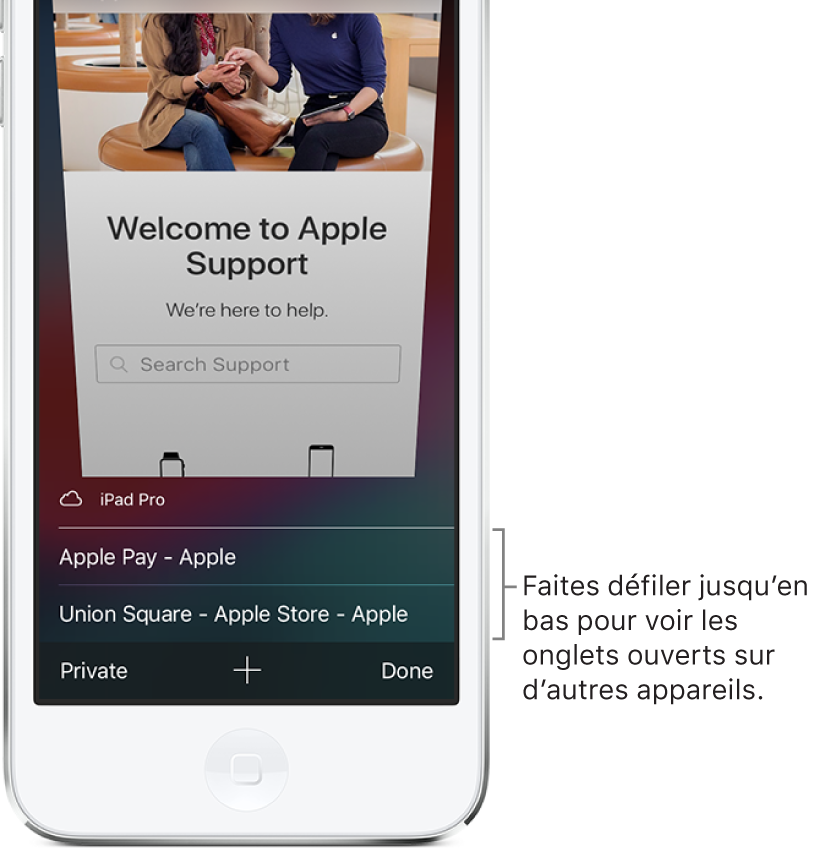
Pour fermer un onglet, balayez vers la gauche, puis touchez Fermer.